44 Admin-Tipps für Windows
Windows-Tresor, Gott-Modus und Stand-by
von Andreas Fischer - 09.08.2013
36. Windows-Tresor
Für Windows 7
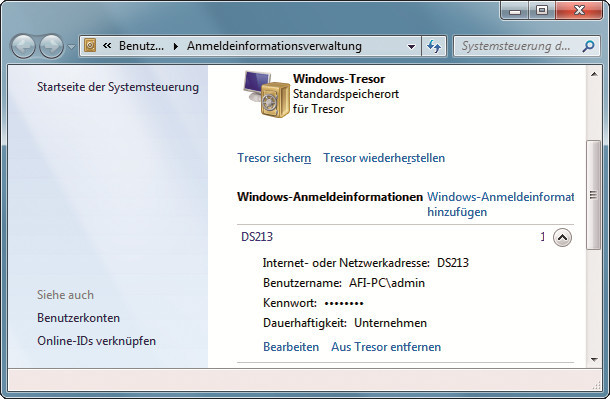
Windows-Tresor: Entfernen Sie vertrauliche Passwörter aus dem Windows-Tresor
So geht’s: Drücken Sie [Windows R] und geben Sie control keymgr.dll ein. Wählen Sie die Einträge aus, die Sie löschen möchten, und klicken Sie auf „Aus Tresor entfernen“.
37. Konto für Besucher
Für Windows 7
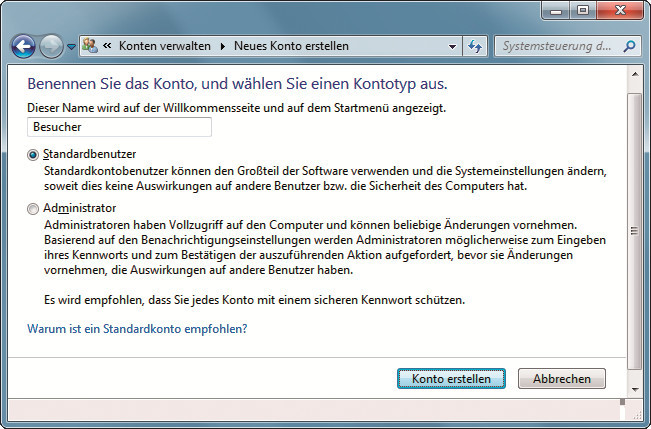
Konto für Besucher: Ein „Standardbenutzer“ hat keine Admin-Rechte auf dem PC und kann deswegen keinen Unfug anstellen
So geht’s: Rufen Sie „Start, Systemsteuerung, Benutzerkonten hinzufügen/entfernen“ auf und klicken Sie dann auf „Neues Konto erstellen“. Vergeben Sie einen Kontonamen und wählen Sie „Standardbenutzer“ aus. Klicken Sie dann auf „Konto erstellen“.
38. Gott-Modus
Für Windows 7
Mit einer Änderung in der Registry greifen Sie schnell auf alle Einstellungen der Systemsteuerung zu. Man nennt dies den Gott-Modus.
So geht’s: Öffnen Sie die Registry mit [Windows R] und regedit. Legen Sie unter „HKEY_CLASSES_ROOT\Directory\Background\shell“ den Unterschlüssel Gott-Modus an. Klicken Sie doppelt auf „(Standard)“ und geben Sie Gott-Modus ein.
Legen Sie nun im Schlüssel „Gott-Modus“ den Unterschlüssel command an und klicken Sie doppelt auf „(Standard)“. Geben Sie exakt folgenden Wert ein:
explorer.exe shell:::{ED7BA470-8E54-465E-825C-99712043E01C}
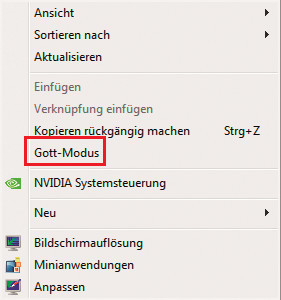
Gott-Modus: Integrieren Sie den Gott-Modus in das Kontextmenü, um schnell alle Verwaltungsfunktionen von Windows 7 aufzurufen
39. Drucken für alle
Wenn Sie keinen netzwerkfähigen Drucker haben, bringen Sie ihn per Printserver ins LAN.
So geht’s: Dazu benötigen Sie einen Printserver wie den Edimax PS-1210 MFn. Er kostet etwa 50 Euro.
Schließen Sie ihn per Netzwerkkabel am Router und per USB-Kabel am Drucker an. Installieren Sie den mitgelieferten Printer-Manager und folgen Sie dem Einrichtungsassistenten.
Mehr dazu finden Sie im Artikel „Drucken im Netz per Ethernet & WLAN“.
40. Stand-by statt Ausschalten
Für Windows 7
Ändern Sie die Belegung des Ausschaltknopfs, damit andere Benutzer den PC nicht immer komplett ausschalten.
So geht’s: Starten Sie Gpedit mit [Windows R] und gpedit.msc. Rufen Sie „Benutzerkonfiguration, Administrative Vorlagen, Startmenü und Taskleiste“ auf. Markieren Sie rechts „Ein-/Aus-Schalter im Startmenü ändern“ und klicken Sie auf „Richtlinieneinstellung bearbeiten“.
Markieren Sie „Aktiviert“ und wählen Sie bei „Wählen Sie eine der folgenden Aktionen“ den Eintrag „Ruhezustand“ aus.